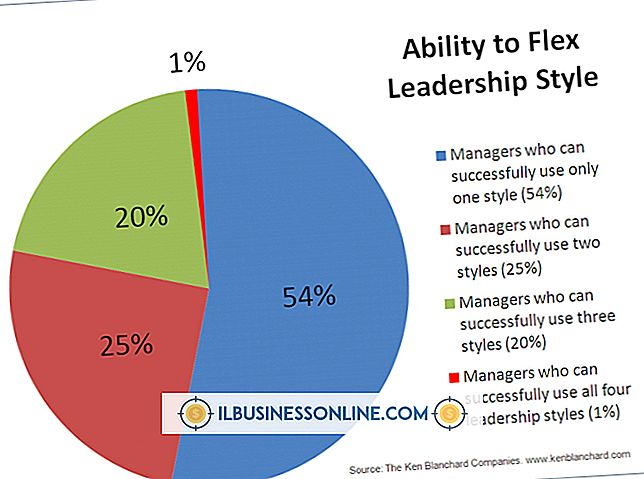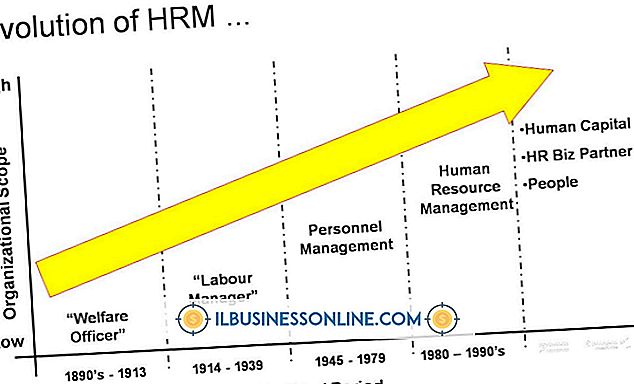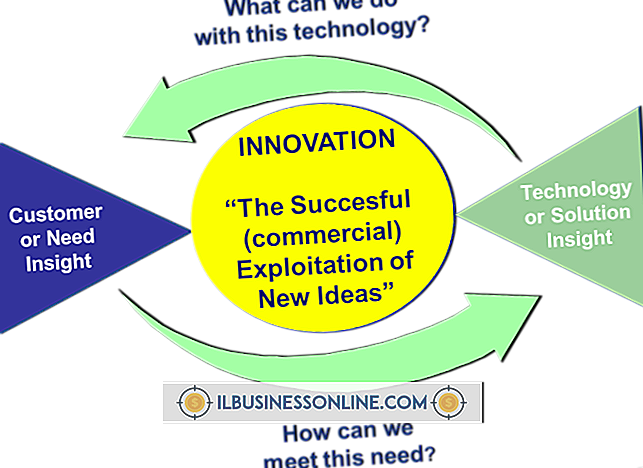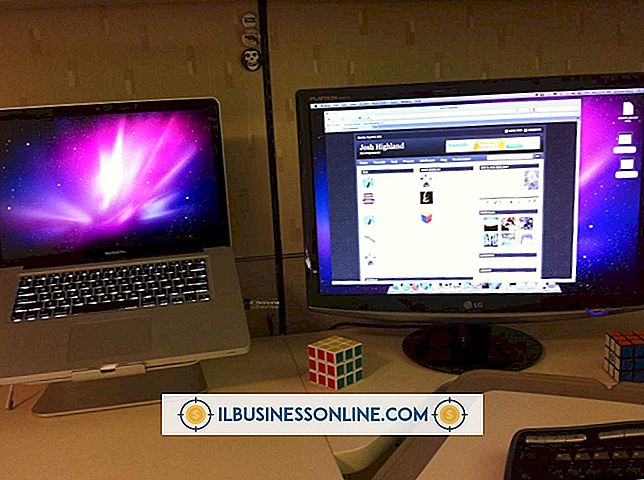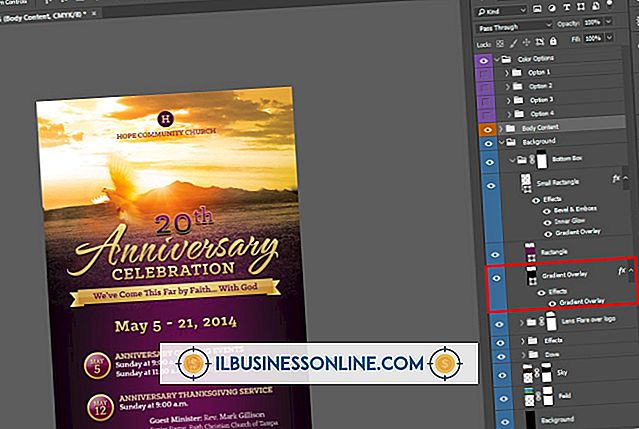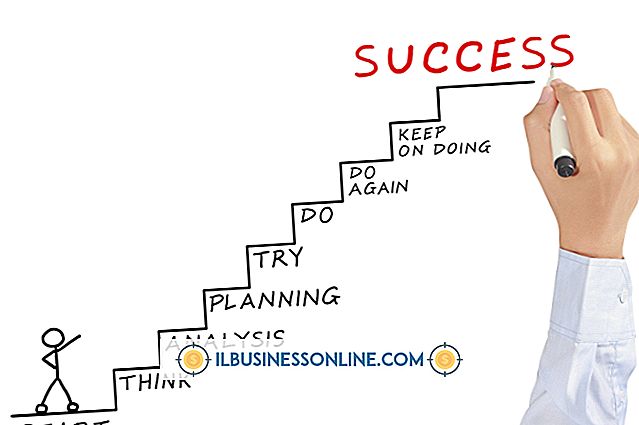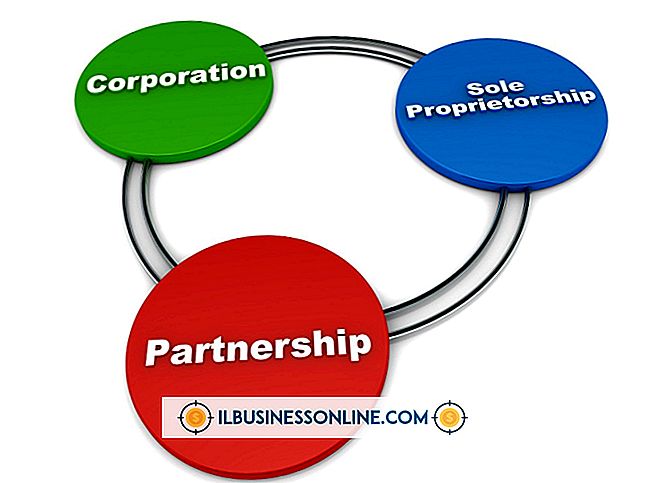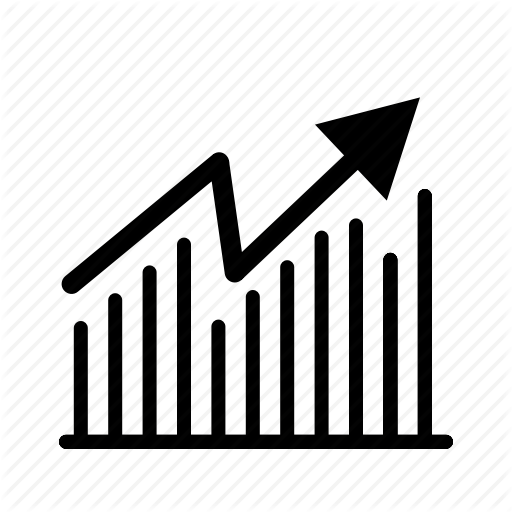Czy mój Windows 7 Desktop jest gotowy na Wi-Fi?

Najprostszym sprawdzeniem, czy komputer z systemem Windows 7 jest gotowy do połączenia z siecią bezprzewodową, jest rzut oka na obszar powiadomień w prawym dolnym rogu ekranu. Jeśli jest tam ikona sieci bezprzewodowej, komputer jest gotowy do korzystania z Wi-Fi. Ikona zawiera pięć pionowych pasków rosnących od lewej do prawej. Jeśli komputer nie jest podłączony do sieci, paski są szare. Jeśli dostępne jest połączenie sieciowe, na ikonie pojawi się żółta kropka. Jeśli połączenie się powiodło, paski będą białe, wskazując siłę sygnału.
Sprawdź ustawienia systemu Windows
W systemie Windows 7 można użyć Menedżera urządzeń systemu Windows w celu określenia, jaki sprzęt jest zainstalowany wewnątrz i podłączonego do komputera bez fizycznego sprawdzania komputera lub otwierania go. Z menu Start możesz wpisać "Menedżer urządzeń" i nacisnąć "Enter", aby przejść do odpowiedniego ekranu. Pod nagłówkiem "Praca w sieci" system Windows wyświetla listę wszystkich kart sieciowych podłączonych do komputera. Jeśli zainstalowany jest adapter Wi-Fi, zostanie tam wyświetlony.
Zaktualizuj sterowniki
Posiadanie odpowiedniego sprzętu nie musi oznaczać, że wszystko działa poprawnie. System Windows używa oprogramowania sterownika urządzenia do komunikacji z podłączonym sprzętem. Jeśli sterowniki dla karty Wi-Fi są nieaktualne lub nieaktualne, adapter może nie działać. Kliknij menu Start i wpisz "menedżer urządzeń", aby otworzyć Menedżera urządzeń i zlokalizować adapter. Żółta ikona wykrzyknika wskazuje, że urządzenie nie działa poprawnie. Po podłączeniu komputera do sieci przewodowej można pobrać i zainstalować odpowiednie sterowniki od producenta urządzenia. Z poziomu Menedżera urządzeń można kliknąć kartę prawym przyciskiem myszy i uruchomić kreatora aktualizacji sterownika, aby system Windows automatycznie wyszukiwał właściwe sterowniki.
Poznaj specyfikację Wi-Fi
Wraz z poprawą technologii bezprzewodowej, specyfikacje są ulepszane i certyfikowane, aby zapewnić komunikację między urządzeniami różnych producentów. Sojusz Wi-Fi zapewnia certyfikaty, dzięki czemu możesz mieć pewność, że sprzęt będzie działał poprawnie. Jeśli karta Wi-Fi komputera nie jest zgodna z twoją siecią bezprzewodową, możesz nie móc się połączyć. Większość sieci ma być kompatybilna wstecz, ale czasami tak nie jest. Wszystkie specyfikacje mieszczą się pod numerem 802.11, z różnymi literami wskazującymi typ (i wiek) specyfikacji. Idealnie, twój komputer stacjonarny będzie miał taką samą specyfikację jak router, z którym próbujesz się połączyć. Jednak adapter 802.11b powinien łączyć się dobrze z routerem 802.11g lub 802.11n, ale wolniej.
Zrozum ustawienia zabezpieczeń
Zwykle ważniejsze niż zastosowana specyfikacja jest poziom bezpieczeństwa wykorzystywany w sieci. Z biegiem czasu opracowano różne schematy szyfrowania, aby zabezpieczyć dane sieci bezprzewodowej. Starsze urządzenia nie mogą połączyć się z nowszą siecią z wyższym schematem szyfrowania. Najstarszym typem szyfrowania jest Wired Equivalent Protection (WEP), następnie Wi-Fi Protected Access, a następnie WPA2. Jeśli twój pulpit jest kompatybilny tylko z WEP, nie będzie mógł połączyć się z siecią skonfigurowaną za pomocą szyfrowania WPA lub WPA2. Administrator sieci może obniżyć poziom zabezpieczeń, aby umożliwić połączenie komputera.